
本ページはWordpressのプラグイン「WP-Speech-Balloon」のインストール方法の説明ページです。
本ページに書いてある通りに進めるだけで簡単にインストール出来ると思います。
※「WP-Speech-Balloonの使い方」や「WP-Speech-Balloonのアップデート方法」に付いては以下をご覧下さい。


[ 追記 ]
当プラグイン「WP-Speech-Balloon」を WordPress の公式ディレクトリに登録しましたので、管理画面上のプラグイン画面からインストールやアップデートを行えるようになりました。
この為、基本的に後述する「プラグインファイルのダウンロードなど」は不要になりましたが、もし管理画面上からインストールやアップデート等が出来ない場合や、後ほどダウングレード(サポート外)を行いたい方などの為に記事は削除せずに残しておきます。
最新バージョン以外に付きましては、大変申し訳ありませんが基本的に対応不可になりますので、出来る限り最新バージョンの WP-Speech-Balloon をお使い頂けますようお願い致します。
Contents
【最新】管理画面上から「WP-Speech-Balloon」をインストール
※前述した通り、WP-Speech-Balloon の公式ディレクトリに WP-Speech-Balloon を登録しましたので、基本的にこちらの方法でインストールを行って下さい。
まずは WordPress の管理画面左側のメニューから「プラグイン」をクリックしてプラグイン画面を開きます。
次に新規追加ボタンをクリックし、画面右上の検索ボックスに「WP-Speech-Balloon」と入力します。

↓

以下のように WP-Speech-Balloon が表示されるので今すぐインストールをクリック。
※画像は既に有効化してある状態のものです。
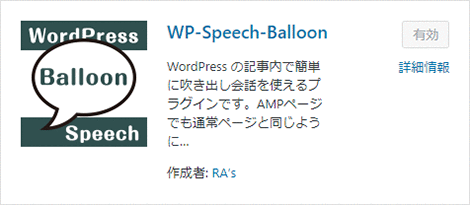
あとはボタンが今すぐインストールから有効化に変わるのでクリックして完了です☆
[Step1]プラグインファイルをダウンロード
まずはWordpressへ「WP-Speech-Balloon」をインストールする際に必要な「WP-Speech-Balloonのプラグインファイル」をダウンロードします。
以下から最新版の「WP-Speech-Balloon」(現在バージョン2.4)をダウンロードして、デスクトップなどのわかりやすい場所へ保存します。
WP-Speech-Balloonのbundle版
「WP-Speech-Balloon1.x」からお使いの方は以下の「WP-Speech-Balloon2.4_bundle」をお使い下さい。
※「WP-Speech-Balloon2.0」以降からお使いの方はこちらのバンドル版は意味がないので使わないで下さい。
[Step2]Wordpressへインストール
ここでは「WP-Speech-Balloon2.2」を例として説明します。ファイル名など、必ずお使いのバージョンに合わせて読み替えてください。
前項で必要なファイルをダウンロードしたら、Wordpress の管理画面を開きます。
管理画面左側にある「プラグイン」 > 「新規追加」と進み、「プラグインのアップロード」をクリック。
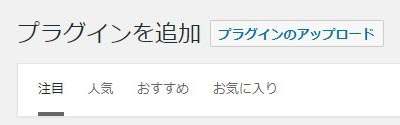
以下の画面が表示されたらファイルを選択をクリック。
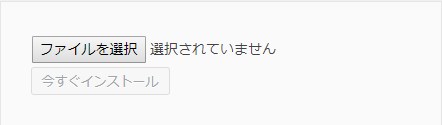
ファイルの選択画面になりましたら、先程保存した「wp-speech-balloon2.2.zip」を選択して「開く」をクリック。
以下のようにの「wp-speech-balloon2.2.zip」が選択されていることを確認して、
今すぐインストールをクリック。
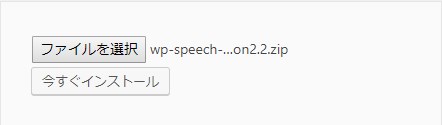
インストールが問題なく完了したらプラグインを有効化をクリックして完了です。
[Step3]WP-Speech-Balloonのバージョン確認
プラグインのインストールを完了したら、念の為「バージョンの確認」を行って下さい。
WordPressにインストールされているWP-Speech-Balloonバージョンは、以下のようにプラグイン一覧ページの「WP-Speech-Balloon」の項目から確認できます。

ご利用前にお読み下さい
どれもそこまで気を付けるほどの事ではありませんが、「WP-Speech-Balloon」のご利用にあたっていくつか書いておきます。
ご利用になられる前に一度目を通して頂けますようお願い致します。
「WP-Speech-Balloon」について
本プラグインは当サイト管理人(私)が個人的に作ったものを他の人にも使えるように一般公開しているプラグインです。
なので自由にお使い頂いて結構ですし改良して頂いても結構ですが、本プラグインを使って起きたトラブルなどに関しては一切責任は負えません。
バグやご要望に関しては可能な限り対応させて頂こうとは思っておりますが、基本的に本業が終わった後の寝る前などにブログ運営をしているので、対応に恐ろしく時間が掛かる場合があります。
また、ご希望に添えない場合も多々あるかと思いますのでその点は何卒ご理解頂けますようお願い致します。
当プラグインはクレジット必須ではありませんが、使ってみて良かったらWP-Speech-Balloonをお使いの記事内にひとことご紹介頂けると喜びます♪
バグの報告やご質問などありましたら「お問合わせ」、またはTwitterのアカウント「RA’s(らす)@T4L」までお願い致します。
WP-Speech-BalloonのAMP対応について
WP-Speech-Balloonは一応AMPに対応させています。
プラグインを有効にしてもAMPエラーは出ないようにしてありますが、そもそもプラグイン側でAMP対応させるというのは基本的に難しいのでかなり力技でAMP対応させています。
ですので当プラグインを有効にしても基本的にAMPエラーは出ないとは思いますが、お使いのテーマによってはAMPの対応方法が違う可能性もあるので当然ですが絶対とは言い切れません。
ただ、個人的には当プラグインが原因でAMPエラーが出るという可能性は極めて低いと思います。
LINE吹き出しについて
「LINE風吹き出し」は背景が白以外の場所では使わないでください。
画像を避けてCSSだけで吹き出し部分の装飾を行っているため、背景が白(#ffffffやwhite)以外だとヘンテコな感じになります(笑)
検証済みのテーマ
で検証済みのテーマに付いては以下になります。
※全てでの最新バージョン、プラグインなどは入れていない状態での検証となります。
・Simplicity2 + Simplicity2 child
・Luxeritas + Luxeritas child
・xeory_base
・LION BLOG
・LION MEDIA
WP-Speech-Balloon自体がかなりシンプルなので上記以外でも基本的に問題ないとは思いますが、一応未検証なのでご質問など頂いても回答出来かねると思います。
まとめ
WordPressへ「WP-Speech-Balloon」をインストールする手順は、大きく分けるとたった3つだけです。
本記事の通り進めれば誰でも簡単にインストール出来ると思いますが、もし不明点などあれば「お問合わせ」もしくは「Twitter」からご連絡をお願い致します。
内容によっては返信出来兼ねる場合がある事と、返信に恐ろしく時間がかかる場合がありますが可能な限り対応致します。

